在excel表格中怎么居中打印呢?
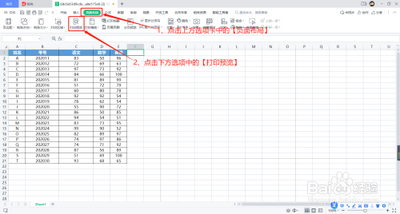
在Excel表格中设置居中打印的方法
基本步骤
要在Excel表格中设置打印内容居中,可以按照以下基本步骤操作:
打开文件并进入页面设置
首先,打开你需要打印的Excel文件。接着,点击菜单栏中的“页面布局”选项,这将打开一个新的选项卡,其中包含与页面相关的设置选项。
进入页边距设置
在“页面布局”选项卡中,找到并点击“页面设置”按钮。这将弹出一个新的对话框,其中包含了更多与页面设置相关的选项。在对话框中,选择“页边距”标签页。
勾选居中方式
在“页边距”标签页中,你会看到一个名为“居中方式”的部分。在这个部分中,有两个复选框,分别是“水平”和“垂直”。勾选这两个选项后,Excel就会自动将打印的数据在页面上水平和垂直居中。
确认并应用设置
完成以上设置后,点击“确定”按钮。这将关闭“页面设置”对话框,并将设置应用于当前的工作簿。现在,你可以预览打印效果,确保数据已经居中打印在页面正中间。
具体操作示例
方法一
- 打开文件-页面设置-页边距-居中方式-勾选"水平居中、垂直居中"即可。
- 打印预览时,发现表格显示在左上角部位。返回普通视图,点击"页面布局"-"页边距"-"自定义页边距"。
- 在"页面"选项下设置"方向"为"纵向"和"缩放"比例为100%正常尺寸。
- 切换至"页边距"选项,勾选"水平"和"垂直",再点击"打印预览"。
- 表格就会显示在页面中间,可以进行打印了。
方法二
- 选中需要打印的区域,选择:页面布局--打印区域--设置打印区域。
- 选择:页面布局--打开页面设置。
- 选择:页边距--居中方式,勾选"水平居中"、"垂直居中"。
- 点击确定后,预览效果,满意后点击打印即可。
方法三
- 鼠标左键双击计算机桌面Excel程序图标,将其打开运行。
- 在打开的Excel工作薄窗口中,点击左上角的"文件"命令选项。
- 在打开的"文件"命令窗口中,点击"打印"命令选项。
- 选择打印选项后,在打印预览窗口中,看到要打印的文件是在左上角窗口。
- 在打印面板中,向下拖动滚动条,找到"页面设置"选项并点击它。
- 在弹出的页面设置对话框中,切换到"页边距"标签,将水平和垂直全部勾选上,点击确定即可。
注意事项
- 在进行打印设置之前,建议先进行打印预览,以确保的打印效果符合预期。
- 如果表格中有多个单元格需要合并居中,建议先选中这些单元格,然后点击合并居中按钮。
通过以上步骤和示例,您可以轻松地在Excel中设置表格打印居中,提高打印效果的整体美观度。
本篇文章所含信息均从网络公开资源搜集整理,旨在为读者提供参考。尽管我们在编辑过程中力求信息的准确性和完整性,但无法对所有内容的时效性、真实性及全面性做出绝对保证。读者在阅读和使用这些信息时,应自行评估其适用性,并承担可能由此产生的风险。本网站/作者不对因信息使用不当或误解而造成的任何损失或损害承担责任。
